「redmine_ics_export」プラグインを使用して「redmine-3.3.5」とgoogleカレンダーを連携させる方法です。
今回はgoogleカレンダーと連携させていますが、「iCal」形式に対応しているのであれば他のカレンダーとも連携できると思います。(実際に試してみていないので何とも言えませんが…)
redmine_ics_export
本手順では「redmine」が「/opt/redmine」にイストールされているものとしていますので、みなさんの環境にあわせて適宜読み替えてください。
インストール
「redmine」の「plugins」フォルダに移動してから、「git」コマンドを使って「redmine_ics_export」リポジトリをローカルにコピーしてきます。
# cd /opt/redmine/plugins/ # git clone https://github.com/buschmais/redmics.git redmine_ics_export
「redmine」のインストールに移動してからインストールを行います。
# cd /opt/redmine/ # bundle install --without development test
プラグインの有効化
プラグインのインストールが終わったら、「redmine」を再起動してプラグインの有効化をおこないましょう。
再起動が完了しましたら、ホーム画面から「管理」-「情報」とクリックします。
Redmineの情報画面が表示されるので、「redmine_ics_export」が表示されていることを確認します。
画面右側のメニューから「プラグイン」をクリックすることでプラグインの情報画面を表示させることが出来ます。
プラグインの情報画面
googleカレンダー登録用URL
googleカレンダーと連携させたいカレンダーがあるプロジェクトに画面を遷移させて、「カレンダー」タブをクリックすると画面の右側に「ICalendar」という項目が追加されていることが確認できます。
この項目のURLをgoogleカレンダーに登録することで、「redmine」とgoogleカレンダーを連携させることができます。
windowsであれば連携させたい項目を右クリックして「リンクのアドレスをコピー」を選択することで、連携用のURLを簡単にコピーすることができます。
普通にクリックすると「ics」形式のファイルがダウンロードされるので、これを手動で読み込ませることでもgoogleカレンダーと連携させることが出来ます。
googleカレンダー
googleカレンダーにログインしてから、「設定メニュー」-「設定」とクリックしてカレンダーの設定画面を表示します。
「カレンダーを追加」-「URLで追加」とクリックしてカレンダーのURLを入力して「カレンダーを追加」をクリックすることで新しいカレンダーを追加することが出来ます。
「カレンダーのURL」欄に「redmine」の「ICalendar」項目で生成されたURLを入力して「カレンダーを追加」をクリックすることで登録完了となります。

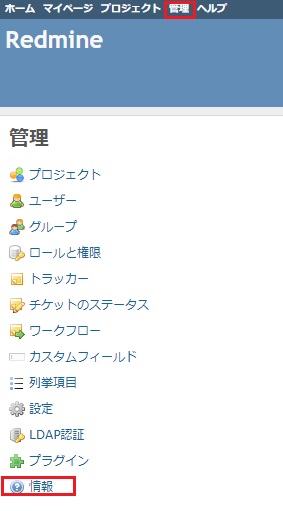
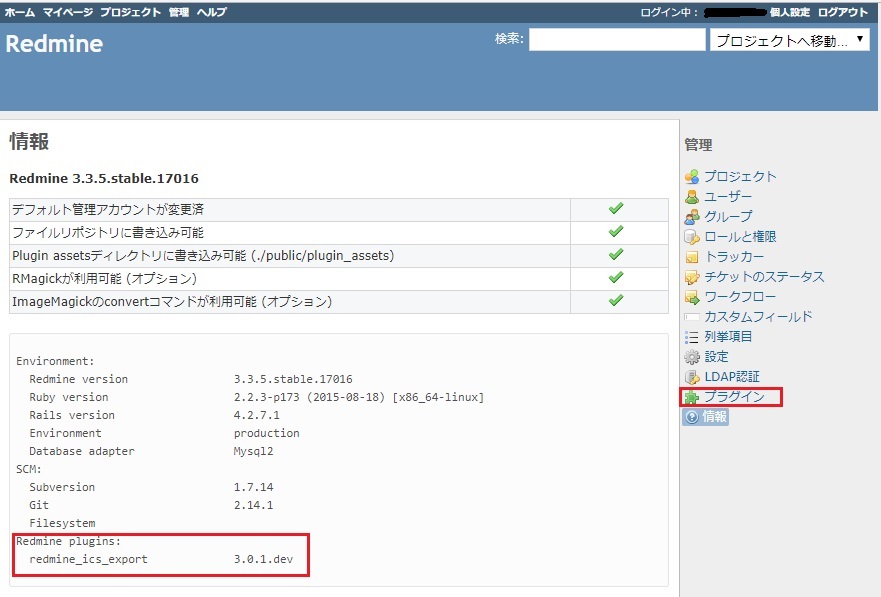
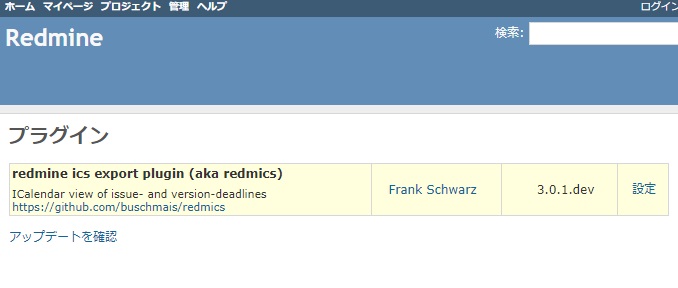
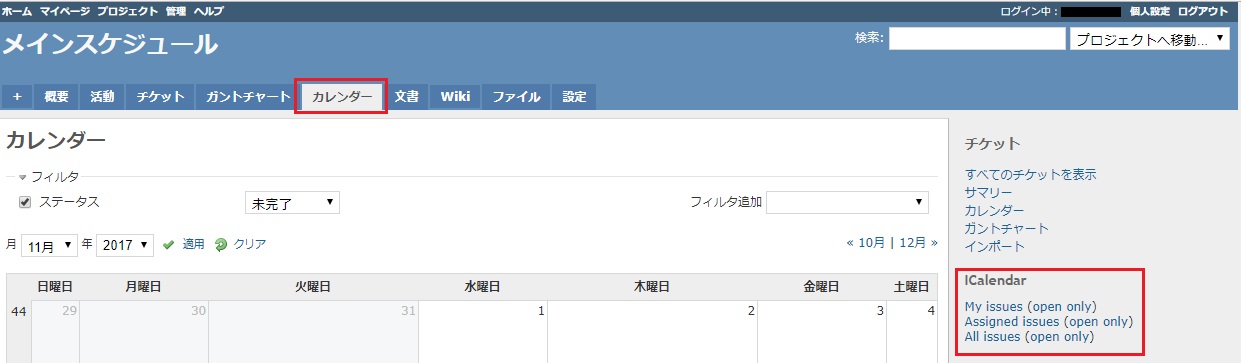
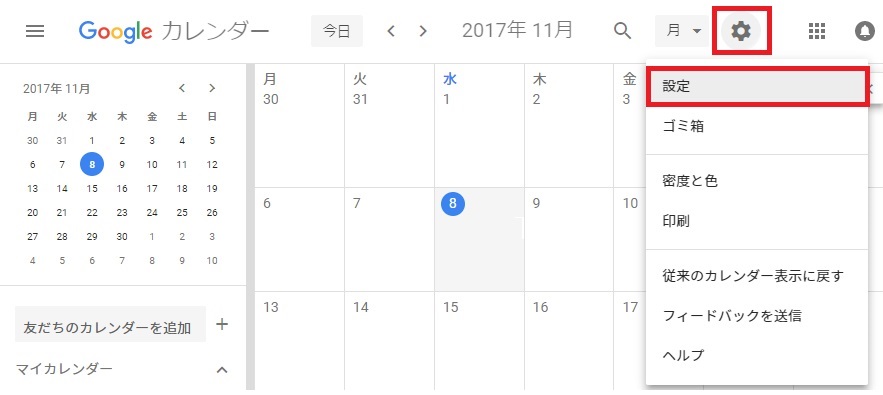
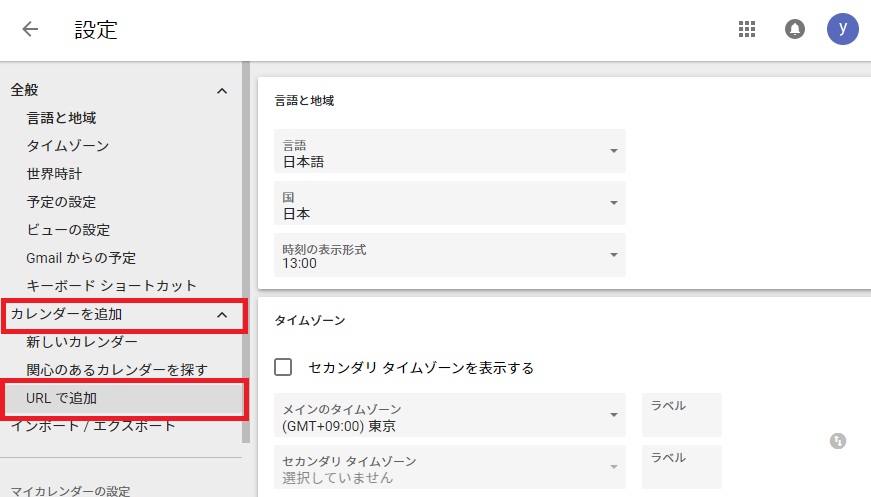
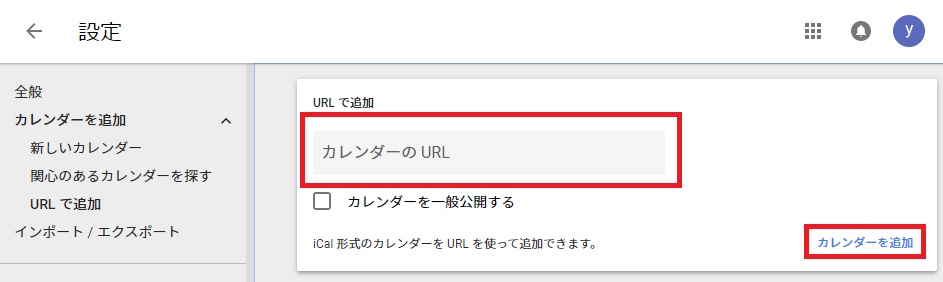
コメント